Comment ajouter un filtre vocal à votre vidéo dans Snapchat

Snapchat a toujours été le réseau social le plus amusant. C'est un endroit où vous envoyez de mauvaises photos sans crainte que votre patron les voit. À cet effet, Snapchat a brisé l'une des fonctionnalités précédemment disponibles uniquement dans le cadre de Lenses: Filtres vocaux.
CONNEXES: Comment utiliser les «objectifs» de réalité virtuelle de Snapchat
avec un filtre vocal , vous pouvez changer le son dans vos clichés vidéo. Regardons comment les utiliser.
Ouvrez Snapchat et enregistrez un clip vidéo régulier. Appuyez sur l'icône Haut-parleur dans le coin inférieur gauche.
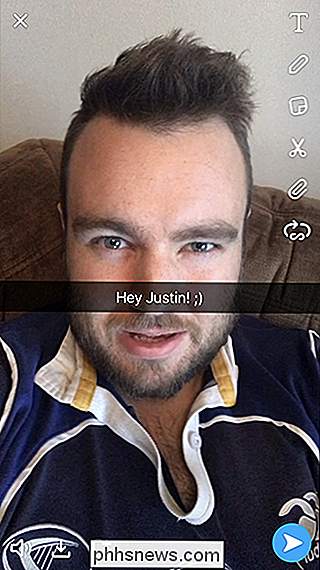
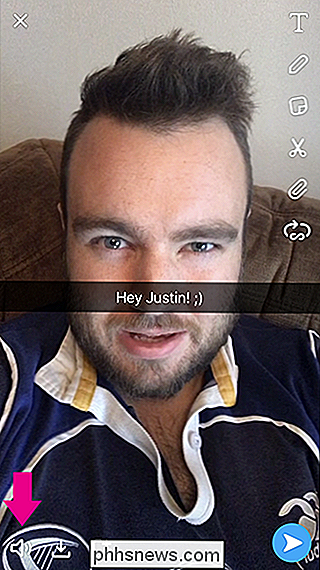
Vous verrez un petit logo déroulant avec cinq options: vous pouvez couper le son, couper le son ou utiliser l'un des filtres vocaux.
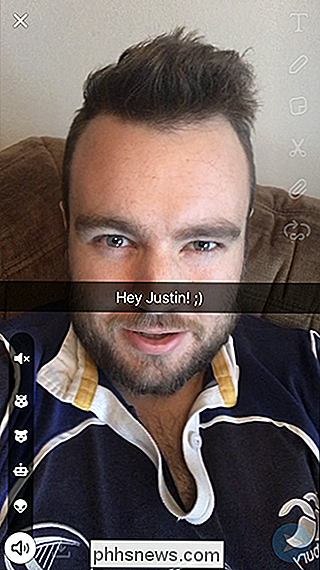
Le tamia fait tout son aigu, l'ours donne un son de basse profond, le robot ajoute un trémolo futuriste, et l'alien est un croisement entre le tamia et le robot. Sélectionnez le filtre que vous souhaitez utiliser, puis envoyez votre snap normalement.
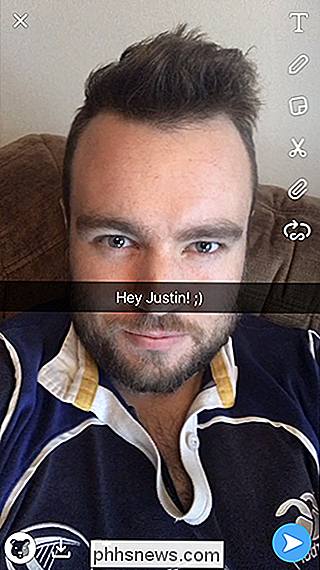

Qu'est-ce que le "Mode Bulbe" sur Mon Appareil Photo?
Si vous avez tourné le cadran de vitesse de votre appareil photo au bout de 30 secondes, vous avez peut-être remarqué le mode "Bulb". C'est un retour en arrière des premières caméras, mais c'est encore utile aujourd'hui CONNEXES: Qu'est-ce que la vitesse d'obturation? Au début de la photographie, il fallait beaucoup de temps pour prendre une photo.

Désactiver les notifications contextuelles pendant la lecture de vidéos Pour modifier ce paramètre, accédez à Paramètres> Notifications sur votre PlayStation 4. Vous pouvez également accéder à ce menu en ouvrant l'écran Notifications, en appuyant sur le bouton "Options" de votre contrôleur et en sélectionnant "Paramètres de notification" Cochez l'option "Désactiver les notifications pendant la lecture de vidéo".



